Компонент поиск по сайту
Поиск по сайту Joomla относится к внутренним инструментам системы. Обеспечивает поиск по сайту компонент «Поиск», ID=19. Этот компонент не является системным расширением и не блокирован от отключения. Поэтому, если хотите отключить возможность искать по сайту системой Joomla, достаточно отключить Компонент ID=19, на вкладке: Расширение>>>Управление>>>Поиск.
Если вы отключите этот компонент, пропадет ссылка «Поиск» в меню «Компоненты» главного меню. Однако, не пропадут размещенные модули поиска. При попытке воспользоваться формой поиска на сайте при отключенном компоненте, посетители увидят такую страницу ошибок:
Примечание: Отключение компонента априори исключает возможность создания страниц результатов поиска. Если это сделать (отключить) в начале наполнения сайта, вы исключите из выдачи поисковых систем страницы с результатами поиска и их не нужно закрывать от поисковиков в файле robots.txt.
Важно! Будьте внимательны, отключение компонентов и плагинов поиска и умного поиска, а также очистка индекса сайта, удалит возможность поиска при добавлении внутренней ссылки в редакторе.
Компонент «Умный поиск» ID=27, создан для улучшения основного поиска по сайту с использованием внутреннего индексирования сайта.
Включив умный поиск, вы расширяете возможности поиска по расширенным запросам. Например, вы ищите слова «сайт». Умный поиск позволит системе искать материалы по всем формам слова «сайт».
Из практики скажу, что Умный поиск, конечно, улучшает простой поиск по сайту, но не значительно.
Как работает умный поиск
В теории умный поиск Joomla должен работать так, пример:
- Вводите в поиск фразу Фундамент и Дом, система ищет контент со словами «Фундамент» и «Дом».
- Вводите Фундамент не Дом, система ищет слово Фундамент, без слова Дом.
- Водите Фундамент или Дом система ищет материалы со словом Фундамент или Дом или оба этих слова.
- Фраза «Фундамент и Дом» взятая в кавычки, даст команду системе искать точную фразу «Фундамент и Дом».
Результаты поиска можно ограничить с помощью фильтров по различным критериям, которые приводятся ниже.
Плагины поиска
Включение функционирования поиска по сайту, обеспечивают плагины поиска, а именно:
Плагины типа search:
- – Поиск – Категории ID=417
- – Контакты ID=418
- – Контент ID=419
- – Ленты новостей ID=420
- – Метки ID=451
Плагины типа content:
- — Умный Поиск — Метки ID=447
- — Категории ID=442
- — Контакты ID=443
- — Содержимое ID=444
- — Ленты новостей ID=445
Каждый из этих плагинов, включает поиск по указанному, в названии, контенту. Например, Поиск – Контент включить поиск по статьям, а Умный Поиск – Содержимое подключит к поиску индекс сайта.
Стоит обратить внимание, что умный поиск по умолчанию включен, для категорий, контента, ленты новостей, ссылок и меток и по умолчанию, индексируются компонентом «Умный поиск», раздувая базу данных сайта.
Важно! Для ускорения индексации умного поиска, на вкладке Компоненты >>> Умный поиск, после включения умного поиска, нужно нажать кнопку «Индексировать».
Форма поиска на Joomla – Поисковые Модули
Чтобы разместить формы поиска на фронтэнд сайта есть два модуля типа: «Поиск по сайту» и «Умный поиск».
- Для создания модуля «Поиск по сайту» идем на вкладку Расширения>>> Модуль>>> Создать модуль>>> Тип «Поиск».
- В настройках модуля отключаем «OpenSearch – автопоиск», чтобы снизить нагрузку на сервер. Остальные поля заполняем по желанию.
- Для создания модуля «Умный поиск по сайту» идем на вкладку Расширения>>> Модуль>>> Создать модуль>>> Тип «Умный поиск».
- В настройках отключаем «OpenSearch – автопоиск», чтобы снизить нагрузку на сервер. Остальные поля заполняем по желанию.
- В настройках модулей отключаем не только «OpenSearch – автопоиск», но и можно отключить «Автоматические подсказки». Эта настройка будет пояснять пользователю, как работает поиск по сайту и что ему, пользователю нужно делать.
Об OpenSearch
Стоит отметить, что в теории, инструментарий поиска Joomla, может взаимодействовать с OpenSearch некоторых браузеров.
Чтобы убрать из выдачи, страницы ?format=opensearch, нужно поступить следующим образом: в создаваемом модуле поиска по сайту в настройке «OpenSearch – автопоиск» ставим «Нет».
Общие настройки поиска
Общие настройки поиска меняем (если нужно), на вкладке Общие настройки>>>Поиск.
От общих настроек меняется внешний вид результатов поиска:
Результаты умного поиска с подсказками поиска.
Статистика использования поиска по сайту
Чтобы оценить работу поиска по сайту, давайте посмотрим на вкладку: Компоненты >>> Поиск, из основного меню сайта. Именно здесь, система по умолчанию, собирает статистику поисковых запросов.
Поставьте форму поиска, очистите статистику поиска (есть кнопка) и посмотрите, сколько раз использовался поиск на вашем сайте за контрольный промежуток времени.
Аналогично посмотрите статистику Компоненты >>> Умный Поиск.
Зачем отключать opensearch
Проведите эксперимент. Попробуйте ввести в поиск Яндекс запрос:
index.php/component/search/?format=opensearch
И почитайте логины владельцев сайта на уровне root. Это как минимум не безопасно.
Недостатки поиска и умного поиска
Включая умный поиск сайта Joomla, и даже не нажимая кнопку индексировать, вы создаете десятки или сотни новых ссылок страниц сайта. Если вы их не закроете от индексации они попадут в выдачу, и не понятно, как их проиндексирует поисковики, как основной контент или как дубли.
Во-вторых, Joomla не умеет автоматом удалять битые ссылки из поиска. Поэтому удалять их придется вручную.
Конфликт умного поиска и поиска
Вот что говорит официальное руководство пользователя Joomla: Умный поиск (Smart Search) не взаимодействует с простой системой поиска Joomla. Однако, включая обе системы поиска, вы можете создать противоречивые и запутанные результаты поиска, вводя в заблуждение пользователя.
Еще один момент. Поиск и Умный поиск создают ссылки разного вида, но одинакового содержания. По умолчанию авторы включили поиск, но отключили умный поиск. Поэтому, для уменьшения и так большого количества создаваемых Joomla дублей, используйте либо простой поиск по сайту, либо умный поиск.
Совет. Закройте все страницы с результатами поиска в файле robots.txt. Для этого добавьте в robots.txt директивы (например):
- Disallow: /component/ (закроет страницы: search/?format=opensearch)
- Disallow: /*?searchword=*(закроет страницы поиска)
Вывод
Подводя итоги поиска на Joomla можно сказать:
- Не используйте одновременно поиск и умный поиск на сайте;
- Чтобы снизить нагрузку на сервер отключите opensearch в настройках модуля поиска;
- Чтобы уменьшить дубли страниц в выдаче, закройте результаты поиска в файле robots.txt;
- Используйте статистику использования поиска для расширения семантического ядра сайта.
©Joomla3-x.ru
Еще статьи
Вступление
Если вам нужно расширить навигацию на своём сайте Joomla и дать посетителям сайта возможность искать нужную информацию непосредственно на сайте, есть системный модуль поиск на Joomla сайте.
Необходимость формы поиска
Если вы зайдете на вкладку «Плагины» и введёте в фильтр слово «Поиск» (с заглавной буквы), то увидите, что в систему входят 5 плагинов, обеспечивающих простой поиск на сайте.
По их названиям не трудно понять, что поиск на сайте осуществляется по текстам, меткам, категориям, контактам и лентам новостей. Также на сайте есть так называемый «Умный поиск», 6 плагинов, который в этом уроке мы не рассматриваем.
Сразу замечу, что форму поиска на сайте можно не ставить и не использовать поиск для посетителей сайта. Однако отключать плагины поиска ненужно. Если вы их отключите, потеряете возможность использовать поиск в редакторе.
Если вы решили поместить форму поиска на сайте, нужно создать соответствующий модуль, который отображает форму поиска и повесить этот модуль в нужную позицию модулей (на выбор).
Рассматриваемый модуль поиск на Joomla сайте, лежит в каталоге modules/mod_searh. Если есть желание его отредактировать вручную, вам в это папку. Файл для редакции называется default.php.
Напомню, что редактировать файл нужно через инструмент переопределения, который находится на вкладке Расширения>>>Шаблоны>>>Шаблон. (читать про переопределение Joomla).
Создание модуля
- Для создания модуля поиска идём на вкладку «Модули» и жмём кнопку «Создать»;
- В списке модулей ищем строку «Поиск» и нажимаем её, для создания модуля и настроек.
Настройки
У модуля поиска настроек не много, но есть интересные. На странице настроек 4 вкладки:
- Модуль;
- Привязка к пунктам меню;
- Дополнительно;
- Права.
Вкладка Модуль
Основания вкладка настроек. Правая часть — это настройки отражения модуля, левая часть — настройки функционала.
В правой части страницы заполняем:
- видимость заголовка (да или нет);
- позицию модуля (выбрать из имеющихся);
- состояние модуля (опубликовать, нет, в корзину);
- другие настройки (начало публикации, конец публикации, язык, порядок, примечание) оставляем по умолчанию.
Слева заполняем следующие настройки:
- Заголовок поля. Этот текст будет виден рядом с формой поиска.
- Ширина поля. В пикселях укажите ширину формы поиска.
- Текст в поле. Этот текст будет виден в поле формы поиска. По умолчанию «поиск».
- Кнопка поиска. По умолчанию отключена. Если хотите поставить кнопку рядом с формой поиска, ставим «Да» и заполняем позицию, картинку и текст на кнопке.
- OpenSearch – автопоиск. По умолчанию отключено.
- OpenSearch – заголовок. По умолчанию отключено.
- Установить ItemID. Эта настройка определяет внешний вид страницы поиска. Выбрав из меню нужный пункт меню, вы определите внешний вид страницы поиска, таким же, как внешний вид выбранного пунктам меню. Используя эту настройку можно создать уникальную страницу поиска по сайту, в том числе используя второй шаблон. (читать: второй шаблон на сайте Joomla).
Обратим внимание на настройки OpenSearch. По умолчанию они выключены. Если их включить, возможен улучшенный поиск в некоторых браузерах, однако будут созданы новые страницы поиска с URL «?format=opensearch», которые вряд ли нужны вашей выдаче. Можно включить настройки OpenSearch, но закрыть их в файле robots.txt.
Привязка
На вкладке «привязка» выбираем пункты меню, где хотим показать форму поиска. По умолчанию стоит «На всех страницах».
Дополнительно
Если есть желание изменить внешний вид модуля эта вкладка для вас. Правда для этого нужно предварительно создать собственные стили модуля или воспользоваться стилями вашего шаблона, если они есть.
Права
Для многопользовательского сайта с различными уровня доступа, можно «поиграть» правами доступа к этому модулю
Вывод
Модуль поиск на Joomla сайте, полезен для улучшения навигации по сайту и удобства пользователей. Однако нужно помнить, что каждый новый поиск будет генерировать новые страницы сайта, которые, если их не закрыть от поисковиков, попадут и замусорят вашу выдачу. Поэтому модуль ставим, а страницы поиска закрываем в файле robots.txt.
Еще уроки
- 10 лучших WAMP платформ для CMS Joomla под Windows, урок 3
- 12 Правил оптимизации Joomla сайта, урок 28
- 2 программы FTP клиент для создания Joomla сайта – FilleZilla, WinSCP, урок 4
- 33 первых расширения Joomla сайта — плагины и компоненты для расширения функционала сайта, урок 29
- 5 Программ для работы с изображениями Joomla, урок 6
- Favicon сайта Joomla – как создать и установить favicon на сайт Joomla, урок 13
- Joomla модуль Обёртка (Wrapper)
- Joomla на XAMPP — управление Joomla в автономном режиме на локальной машине, урок 7
- reCAPTCHA версия 2.0 на сайте Joomla — капча на Joomla сайте
- URL Joomla: SEF, ЧПУ, убрать index урок 59
«Как привести в Joomla адрес страницы к желаемому виду?» – вопрос, казалось бы, очень простой, но судя по количеству запросов на форуме, это не так. Те люди, которые давно работают с Joomla и используют CMS во многих своих проектах, наверняка знают, как правильно настраивать SEF-url в Joomla. Новички же зачастую прибегают к помощи громоздких сторонних расширений, не догадываясь, что почти всё можно сделать стандартными инструментами Joomla. В этой статье я расскажу, как сделать для любой страницы сайта желаемый адрес, не прибегая к помощи сторонних расширений.
SEF-ссылки в Joomla.
Прежде всего, давайте разберемся, что же такое SEF-ссылки и для чего они вообще нужны. SEF – аббревиатура от «Search Engine Friendly», или «дружественные для поисковых систем». Википедия нам подсказывает:
Концепция SEF предполагает максимально лаконичные и интуитивно понятные адреса, которые показывают естественную для человека логическую структуру данных на сервере, а не её программный интерфейс с модулями и параметрами. Структуру обычно представляют в виде иерархии как в обычной файловой системе, к которой привык пользователь:
/articles/tags/summer/ — статьи по меткам, метка summer (лето).
/news/sport/2003/10/ — новости спорта, 2003 год, октябрь.
/catalogue/light/bulbs/GE/ — каталог товаров, отдел «Свет», лампочки, производитель GE.
Или, так:
/статьи/метки/лето/ — статьи по меткам, метка summer (лето).
/новости/спорт/2003/10/ — новости спорта, 2003 год, октябрь.
/каталог/свет/лампочки/GE/ — каталог товаров, отдел «Свет», лампочки, производитель GE.
Т.е. концепция SEF не только дает поисковым роботам больше информации о странице, но и помогает людям ориентироваться на сайте. Пренебрегать SEF-ссылками сегодня просто глупо. Основной вопрос в том, как все грамотно настроить при использовании CMS Joomla.
Активация SEF в Joomla.
Для того чтобы активировать функционал SEF в Joomla, необходимо выполнить несколько простых шагов:
- в корне сайта переименовать htaccess.txt в .htaccess ;
- Зайти в общие настройки Joomla («Система» –> «Общие настройки») и в разделе «Настройки SEO» активировать три опции:
- Включить SEF (ЧПУ);
- Перенаправление URL;
- Добавлять суффикс к URL;
После этого сохраняем настройки и идем на главную страницу сайта. SEF-ссылки активированы.
Настройка вида SEF-ссылок в Joomla. Общие принципы.
Теперь, наконец, перейдем к самому интересному. Одной активации SEF в Joomla зачастую бывает недостаточно. Всё зависит от того, URL какого вида вы хотите получить.
Есть несколько видов SEF URL, обычно используемых на сайте:
- http://site.ru/article.html
- http://site.ru/id-article.html
- http://site.ru/category/article.html
- http://site.ru/id-category/id-article.html
- http://site.ru/category/id-article.html
Каждый из представленных видов хорошо подходит в том или ином случае. Использование ID в URL оправданно тем, что при таком подходе вы можете не беспокоиться о том, что две статьи с одинаковым названием (псевдонимом) будут иметь одинаковые URL, т.к. ID для каждой статьи строго уникален.
Я обычно использую конструкцию:
http://site.ru/article.html
для основных страниц меню сайта, таких как «О нас», «Контакты» и т.д. и конструкцию:
http://site.ru/category/article.html
для остальных материалов сайта. Во втором случае приходится самостоятельно следить, чтобы псевдонимы заголовков были уникальны.
Настройка вида SEF-ссылок в Joomla. Псевдонимы.
Псевдонимы – это как раз тот самый текст, который будет показан в URL. Начиная с Joomla 2.5, псевдонимы генерируются автоматически на основе заголовков материалов, категорий и пунктов меню с использованием транслитерации. Так, к примеру, если вы написали заголовок «Статья», при сохранении автоматически будет сгенерирован псевдоним «statya». Он и будет показываться в URL на нужной позиции. Никто не запрещает задать псевдоним вручную. В статьях, категориях, пунктах меню есть соответствующее поле «Псевдоним». Единственное, я советую вас не заполнять его русскими буквами. Ничего хорошего из таких ссылок не получится, разве что при использовании домена зоны .рф.
Настройка вида SEF-ссылок в Joomla. URL типа http://site.ru/article.html
Теперь перейдем непосредственно к созданию ссылок разных типов. Первым типом будет наиболее простой и удобный:
http://site.ru/article.html
Для создания такой ссылки недостаточно просто создать материал. В Joomla все материалы в обязательном порядке должны иметь категорию. Если категория не указана, то материал будет помещен в категорию uncategorized. В таком случае по умолчанию ссылка будет иметь вид:
http://site.ru/2-uncategorised/2-article.html
где 2 и 2 – ID категории и материала соответственно.
Для того чтобы придать URL красивый вид, необходимо создать пункт меню типа «Материал», выбрать необходимый материал из списка и указать для пункта меню псевдоним «article». После этого URL примет тот самый вид, что описан в начале.
Настройка вида SEF-ссылок в Joomla. URL типа http://site.ru/category/id-article.html
URL материалов категории лучше представлять в виде:
http://site.ru/category/id-article.html
По умолчанию, URL будут иметь вид:
http://site.ru/id-category/id-article.html.Обычно категорий на сайте не так много и можно не волноваться о том, что их названия могут повториться. Поэтому имеет смысл избавиться от ID категории в URL. Для этого, опять же, создаем пункт меню типа «Блог категории» и выбираем из списка нужную категорию. URL’ы всех материалов категории будут преобразованы к виду
http://site.ru/menualias/id-article.html
menualias – это псевдоним пункта меню, который был создан.
Кроме очевидной выгоды для URL создание пункта меню блога категории имеет и другие плюсы. Так для всех материалов категории при переходе в любой из них будет активироваться соответствующий пункт меню на сайте (если это предусмотрено шаблоном). Также для всех материалов категории можно выбрать уникальное отображение модулей, т.к. модули привязываются к пунктам меню и, привязанные к созданному пункту, будут отображаться/скрываться для всех материалов данной категории.
Настройка вида SEF-ссылок в Joomla. А как же создать URL вида http://site.ru/category/article.html
Вопрос в том, как создать URL, содержащий только псевдонимы, но не ID. Интересно, но это, как оказывается, достаточно сложная задача. Если кратко, то нужно переопределять файл router.php в шаблон Joomla и вносить в него исправления. На просторах Интернета по этому вопросу есть несколько подробных инструкций. Но не думаю, что стоит с этим связываться. URL-адреса – это такая вещь, настроить которую можно только при создании сайта. Если что-то изменять во время его работы, это может привести к печальным последствиям вплоть до временного выпадения из индекса поисковых систем большей части страниц. Неизвестно, что будет с таким файлом при обновлении версии Joomla, например, с выходом Joomla 3.2. Я считаю, что лучше не рисковать и оставить ID в URL материала.
Еще одним выходом будет являться установка стороннего SEF-компонента, например, SH404SEF.
UPD.: 19.09.2017. Привет из будущего! Теперь у Joomla новый роутер, позволяющий делать адреса такого вида!
Настройка вида SEF-ссылок в Joomla. Скрытое меню.
Еще один частый вопрос: что делать, если нужно только создать правильный URL, но не показывать пункт меню на сайте? В этом случае все просто. Нужно создать в менеджере меню скрытое меню. «Скрытое» – это просто такое название для удобства. На самом деле оно ничем не отличается от обычного меню. Разница лишь в том, что обычное меню вы показываете на сайте через модуль Joomla. Для скрытого меню просто не публикуйте этот модуль и его никто не увидит. Оно будет использоваться только для служебных целей, а именно создания правильных URL и привязки модулей к определенным страницам сайта.
Настройка вида SEF-ссылок в Joomla. Сторонние компоненты.
Всё, что было описано выше, относится только к основным расширениям Joomla, которые предустановленны сразу с CMS. Для сторонних компонентов SEF делают разработчики этих компонентов. Весь код, относящийся к формированию ссылок, находится в папке с компонентом, в файле router.php. Этот файл можно переопределить в шаблон Joomla и доработать под себя. Хотя потребуются приличные знания PHP. Иначе, либо искать готовый переделанный router, либо использовать то, что есть.
Вот так обстоят дела в SEF URL в Joomla. Надеюсь, для кого-то процесс формирования таких ссылок стал понятнее, и теперь создать красивые читаемые URL для страниц своего сайта будет проще.
Об авторе
Wedal (Виталий). Веб-разработчик полного цикла (Full Stack). Создатель и автор сайта Wedal.ru.
Основной профиль – создание сайтов и расширений на CMS Joomla.
- Об авторе
- Портфолио
- Услуги
- Контакты
В этой статье я расскажу о такой вещи как скрытые ссылки в шаблонах Joomla, не важно в какой версии, они есть почти везде. Ведь мы заинтересованы в том что бы не давать свою драгоценную ссылочную массу кому попало, а потом еще из за этого страдать. И так начнем:
Как же узнать есть ли у нас Внешние ссылки с сайта?
Способ 1. Можно непосредственно исходным кодом:
- Нажать правой клавишей мышки по сайту и выбрать исходный код страницы
- Ищем по исходному коду страницы, ссылки. Для этого вызываем поиск комбинацией клавиш Alt+F и пишем «http://», и ищем по всему коду, есть ли ссылки на незнакомый нам адресс
Нашлась сторонняя неизвестная нам ссылка, вот и претендент на удаление с сайта. Внимание ссылка может быть не одна, не останавливаемся и ищем дальше!
Способ 2. Заходим например на сайт http://pr-cy.ru/link_extractor здесь мы можем проверить свой сайт на внешние ссылки
- Добавляем url нашего сайта
- Жмем проверить
- Смотрим результат по внешним ссылкам
Сторонние не известные нам ссылки найдены, нужно их будет удалить с сайта.
Удаление скрытых ссылок в Joomla
После того как мы знаем какие ссылки нам нужно найти и удалить приступаем к поиску. Скрываться ссылки могут в 2-х видах:
- В виде обычного тега ссылки
<a href="Ссылка">Название</a> - В виде закодированной информации в 64-разрядный коде (6 бит) под названием base64
Скрытые обычно находятся по адрессу templates/Название Вашего шаблона/index.php, но реже бывают и вдругих местах. Разберем эти виды ссылок на реальном примере:
Пример 1. В виде обычного тега ссылки <a href="Ссылка">Название</a>
Для того что бы не тыкать пальцем в небо, и не тратить время на ручной поиск, воспользуемся программой Total commander:
- Открываем Total commander, включаем поиск файлов
- Указываем место где на компьютере расположенна папка с файлами, отмечаем что только ищем по тексту, вводим ссылку и нажимаем поиск
- По результатам мы видим что файл с ссылкой найден, переходим в файл находим ссылку, удаляем вместе с <div></div> и проверяем на сервере.
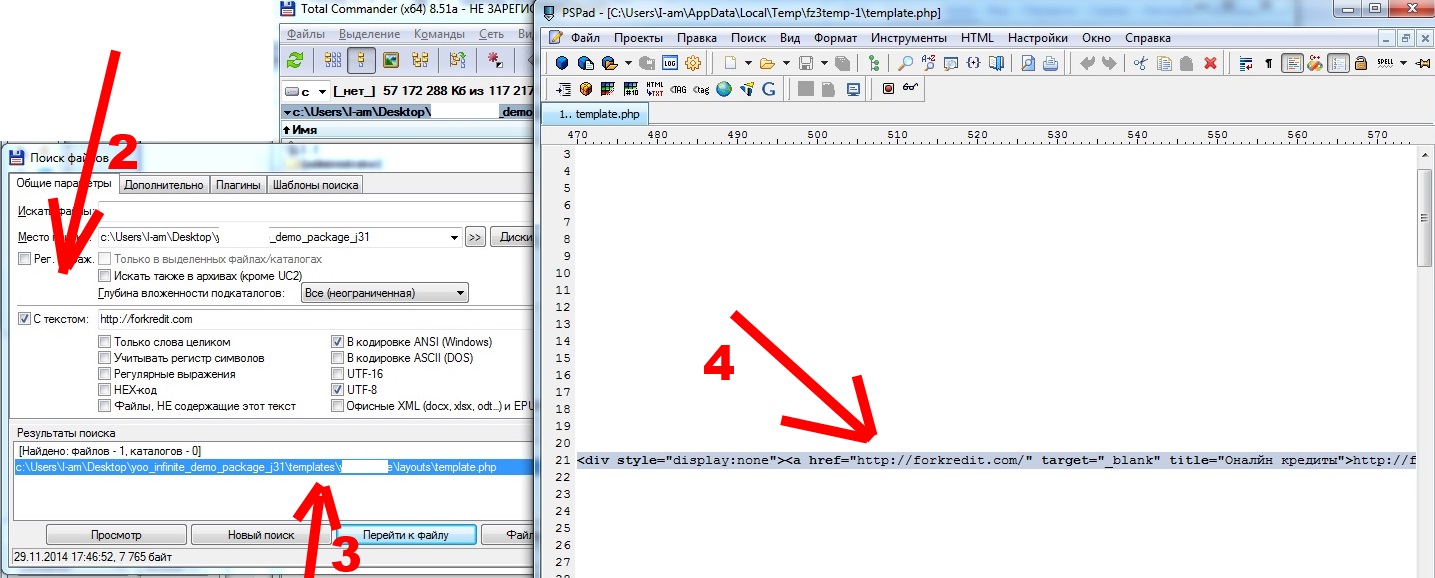
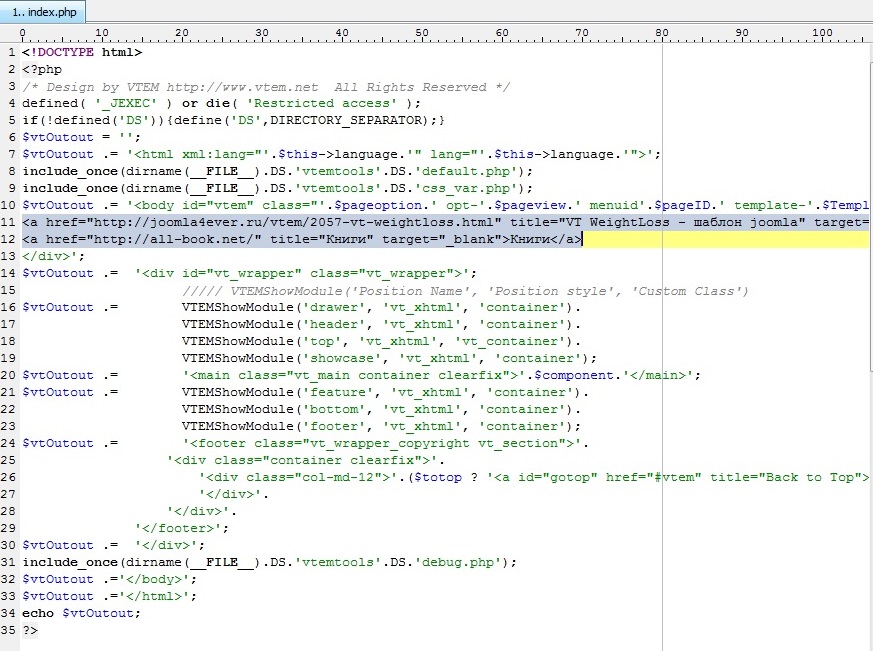
Так же как и в 1-м примере открываем Total commander, и ищем по слову вывода декодирования кода «echo base64_decode».
В данном примере нашлось в index.php нашего шаблона. Удаляем полностью код вывода начиная с самого начала
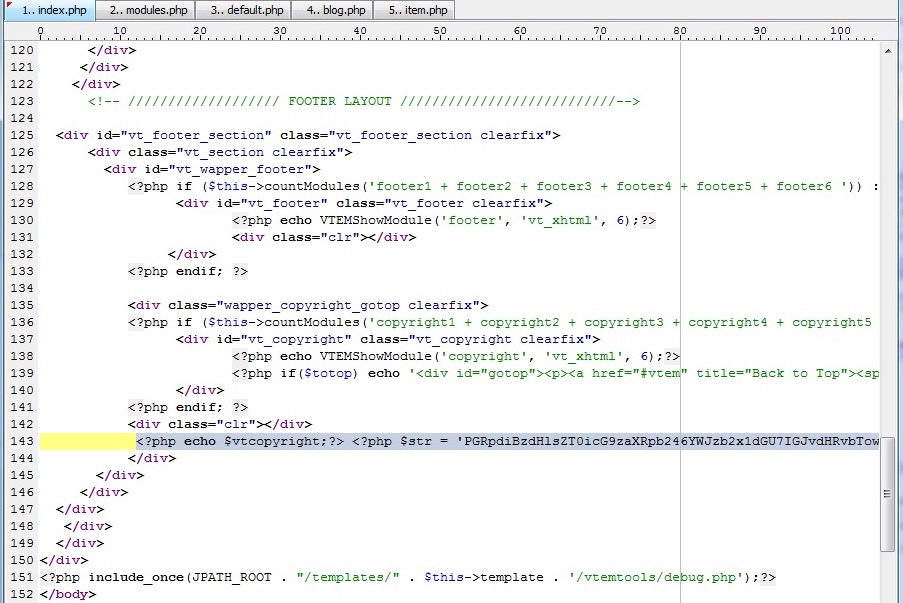
Отлично! Внешней ссылки не найдено! Если есть вопросы или что то не понятно спрашивайте, всем отвечу.
- Главная
- Joomla
- Умный поиск Joomla 4. Индексация поиска, настройки модуля
Умный поиск Joomla 4. Индексация поиска, настройки модуля
- Видео урок.
- Умный поиск Джумла 4 – достоинства и недостатки.
В предыдущих статьях уже рассматривались разные компоненты поиска по сайту для Joomla 2.5-3.х. Также были рассмотрены сторонние сервисы от Google и Яндекс, которые не привязаны к конкретной CMS. Плюс, поднимался вопрос того, каким должен быть поиск по сайту и проводилось сравнение шести «вариантов» поиска.
В Joomla 4, по умолчанию, есть только Умный поиск. О его отличиях по сравнению с Умным поиском в Джумла 3 мы говорили в статье «Обзор Joomla 4 (часть 1). Что нового по сравнению с 3-й версией». Данный урок посвящён практической стороне вопроса – настройке умного поиска Джумла 4.
В уроке участвует последняя доступная мне, на момент написания статьи (11.08.2022), русскоязычная версия Joomla 4.1.5, шаблон фронтальной части сайта RSMatias 1.0.11.
Об обновлениях этого компонента в Джумла 4.3 можете прочесть в статье «Что нового в Joomla 4.3».
Видео урок
- Индекс контента – 00:01:08.
- Пункт меню – 00:03:25.
- Модуль – 00:04:53.
- Настройки поиска – 00:07:46.
- Настройки «Индексация» – 00:12:28
- Настройки меню – 00:14:31.
- Карты контента – 00:16:33.
- Фильтры поиска – 00:17:13.
- Поисковые запросы – 00:19:14.
- Установка плагина умного поиска – 00:19:48.
- Интеграция с шаблоном RSMatias – 00:21:42.
- Сравнение с поиском по сайту от Google – 00:22:34.
Видео лучше просматривать с качеством «1080p HD». Этот и другие видеообзоры и уроки можете найти на моём YouTube канале.
Ссылки из видео:
- Обзоры компонентов поиска для Джумла.
- Каким должен быть поиск по сайту.
- Сравнение поисков.
- Отличия умного поиска в Joomla 4 по сравнению с 3-й версией.
- Модули Джумла 4.
- Шаблоны.
- Настройка фильтрации общих слов.
- Пользователи, группы пользователей и права доступа.
Умный поиск Джумла 4 – достоинства и недостатки
Примерно со середины 2016 года на своём сайте использую поиск по сайту Google. Основная причина – качество результатов поисковой выдачи. Ниже приведу достоинства и недостатки умного поиска Джумла 4 по сравнению с поиском по сайту Google. В принципе, они почти не поменялись по сравнению с моим сравнением, сделанным в 2012 году. Постарался расположить достоинства и недостатки в порядке их важности.
Достоинства умного поиска:
- Встроен в Джумла.
- Моментальная индексация контента сайта. На рисунке ниже показана страница с информацией об индексе умного поиска.
- Не зависит от индексации страниц сайта поисковыми системами.
- Более тесная интеграция с различными компонентами Joomla. Например, можно создать фильтр по настраиваемым полям, категориям, меткам для результатов поиска.
- Возможность влиять на «формулу ранжирования» результатов поиска.
- Возможность изменить любые «аспекты» работы и отображения поиска путём правки кода/стилей.
- Наличие OpenSearch (возможность добавления поиска по сайту в строку поиска в браузере).
Недостатки умного поиска:
- Плохо понимает или не понимает вообще опечатки, синонимы, транслитерацию и словоформы в поисковых запросах.
- Менее релевантный поиск.
- Есть ограничения по размету индекса. Для сайтов с большим количеством текстов может быть непригодным.
- Для индексации контента нужны специальные плагины. Например, чтобы работал поиск по товарам интернет-магазина, нужно найти и установить соответствующий плагин.
- Нагружает базу данных.
- Нет отдельного поиска по изображениям.
- Нет возможности поиска по нескольким сайтам сразу.
- Менее детальная статистика.
Поиск достаточно важный элемент навигации сайта и является неотъемлемой частью для сайтов с большим количеством информации (статей, товаров, объявлений и т.д.). Релевантность результатов, полнота охвата страниц сайта и умение «понимать» запрос пользователя – важные «характеристики» поиска. Именно поэтому я использую поиск от Google. Плюс, для моего сайта умный поиск не подойдёт из-за большого количества текста. По сути, часть контента просто не попадёт в индекс.
Если у Вас немного текста, если есть все нужные для индексации плагины, в первую очередь, попробуйте именно умный поиск. Его проще и быстрее настроить, он встроен в саму Джумла, а значит почти любой шаблон содержит стили для его органичного отображения в рамках общего дизайна сайта.
| Похожие материалы |
|---|
|
| Автор статьи – Хорошевский Алексей |
|---|
|
Кандидат технических наук по специальности «Информационные технологии». На этом сайте есть контакты и информация обо мне. На нём Вы найдёте примеры моих работ, а также перечень и цены предоставляемых услуг. |
Полезные ссылки:
- Видео уроки по Joomla 4








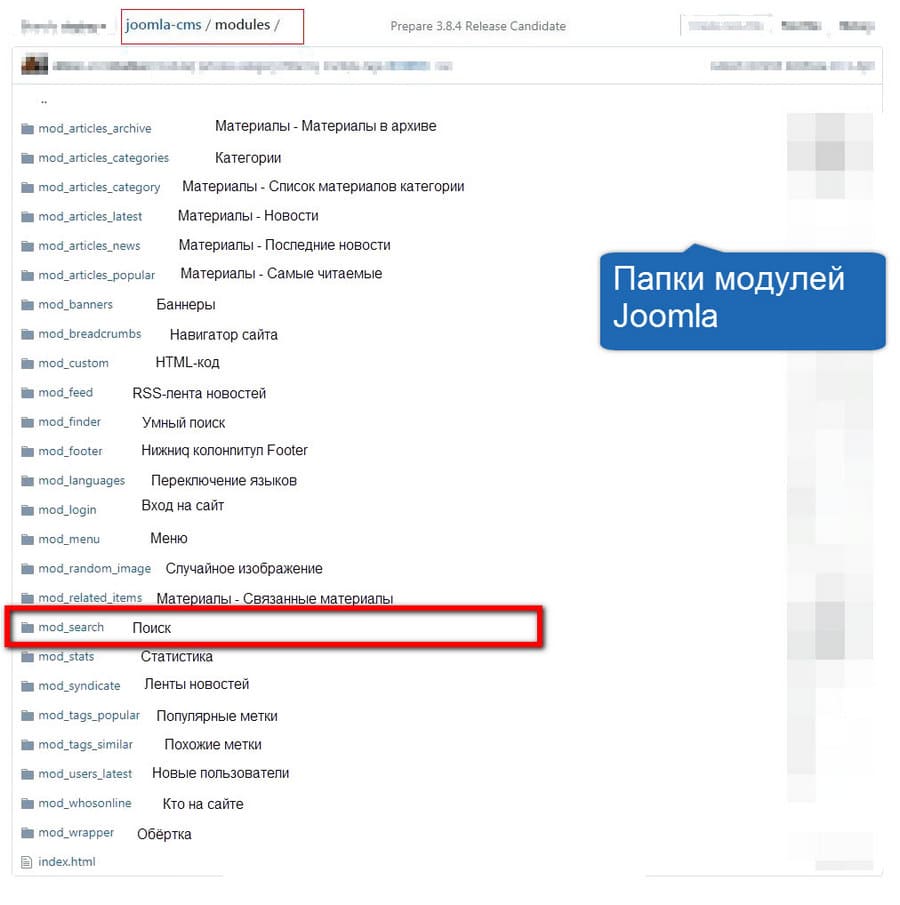
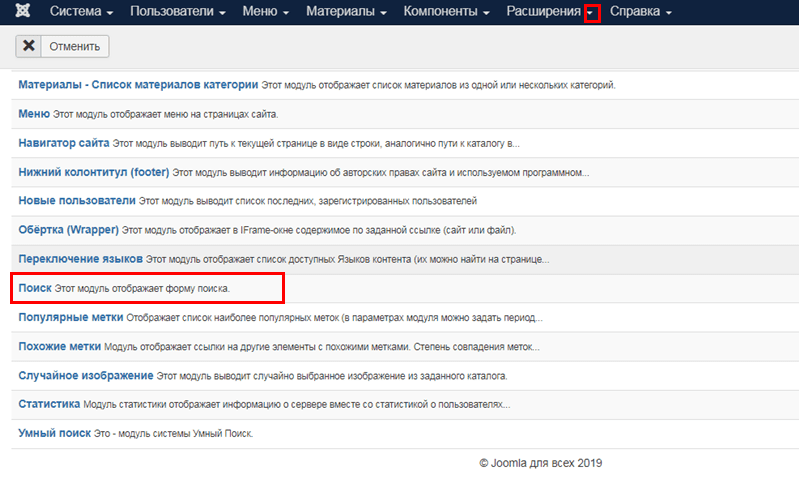







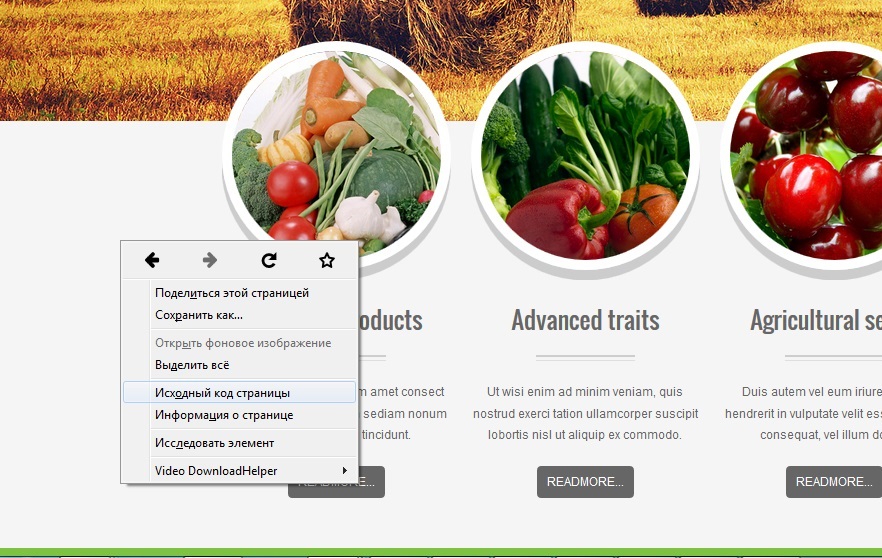
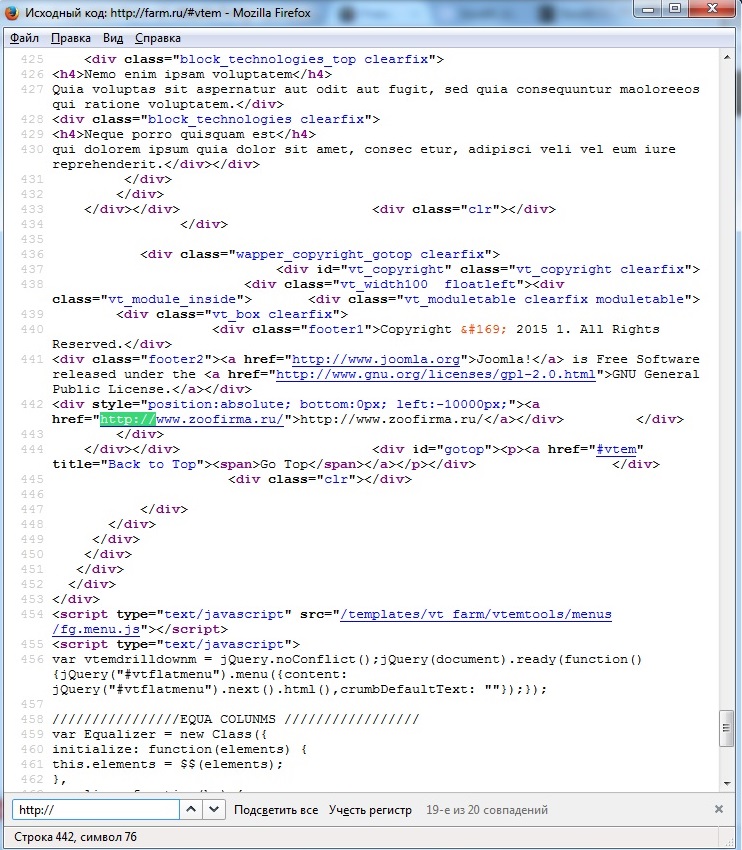 Нашлась сторонняя неизвестная нам ссылка, вот и претендент на удаление с сайта. Внимание ссылка может быть не одна, не останавливаемся и ищем дальше!
Нашлась сторонняя неизвестная нам ссылка, вот и претендент на удаление с сайта. Внимание ссылка может быть не одна, не останавливаемся и ищем дальше!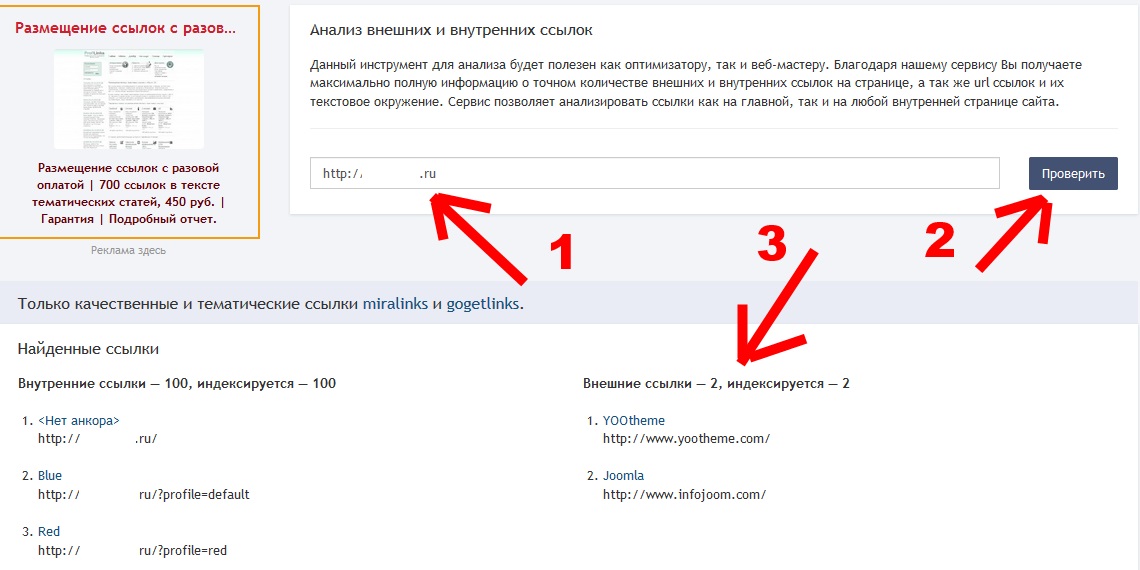
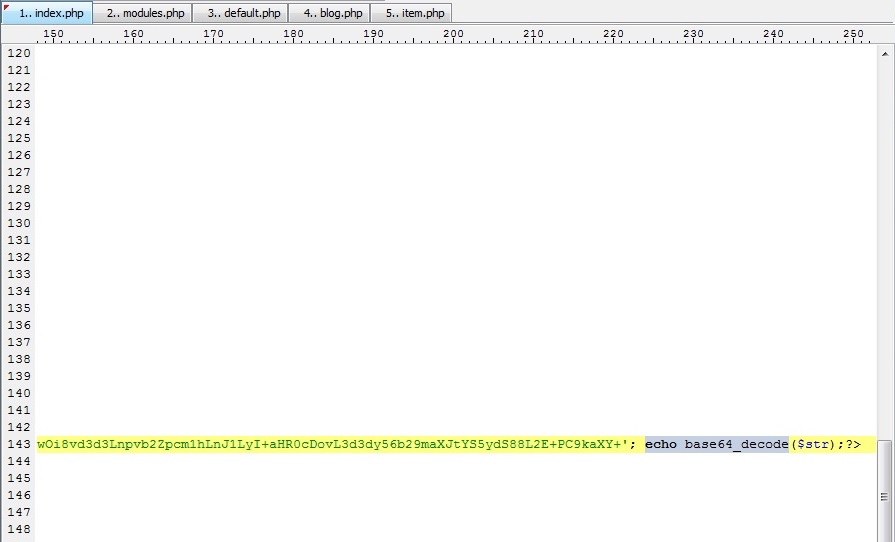
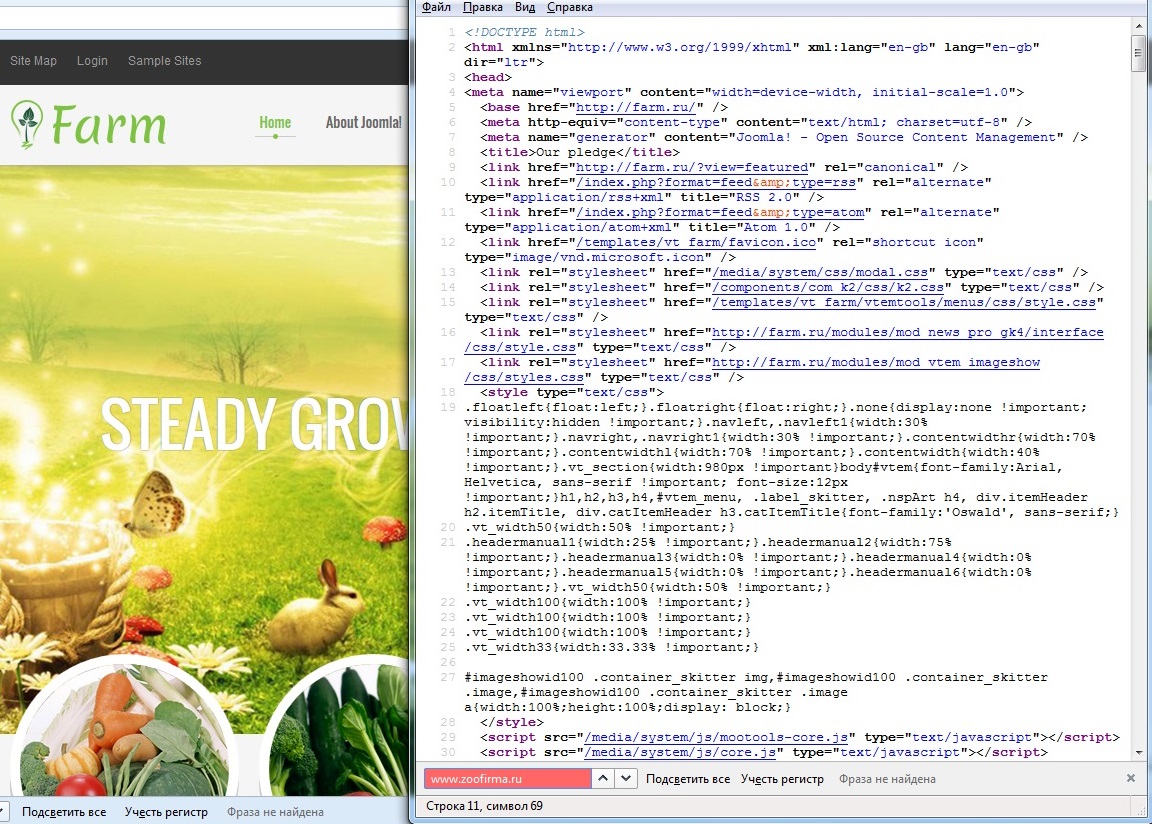
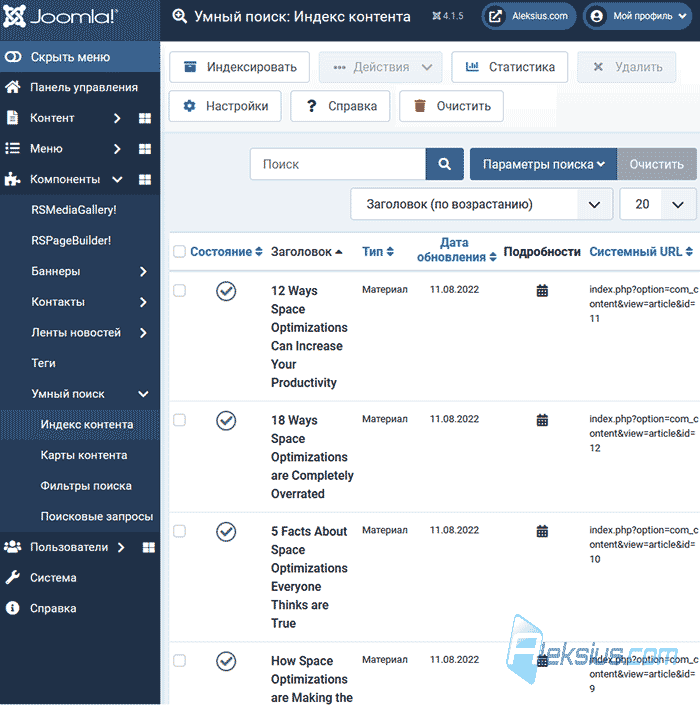
 Примерно с 2008 года и по сегодняшний день создаю сайты «под ключ» на Joomla и WebSite X5. Также занимаюсь их доработкой, SEO-продвижением, контекстной рекламой, защитой от взлома и оптимизацией скорости загрузки сайта.
Примерно с 2008 года и по сегодняшний день создаю сайты «под ключ» на Joomla и WebSite X5. Также занимаюсь их доработкой, SEO-продвижением, контекстной рекламой, защитой от взлома и оптимизацией скорости загрузки сайта.